通过配置launch.json中的多个调试环境并结合.env文件,可高效管理开发、测试、生产等不同环境的运行参数。
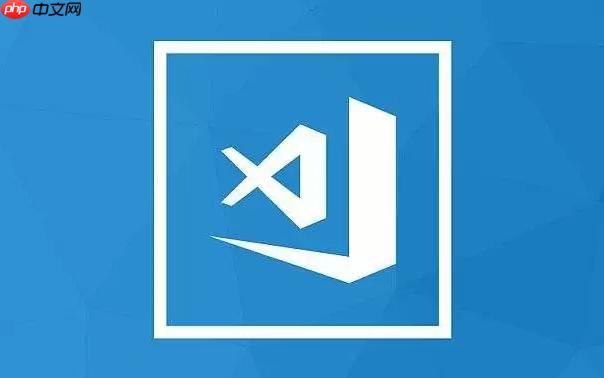
在使用 VSCode 进行开发时,launch.json 文件是调试配置的核心。通过合理利用环境变量和配置文件分离,可以轻松管理不同环境(如开发、测试、生产)的运行参数。
VSCode 的 launch.json 支持通过 "environment" 字段设置调试时注入的环境变量。这些变量可在程序启动时读取,用于区分当前运行环境。
基本结构如下:
{
"version": "0.2.0",
"configurations": [
{
"name": "Launch Dev",
"type": "node",
"request": "launch",
"program": "${workspaceFolder}/app.js",
"env": {
"NODE_ENV": "development",
"API_URL": "https://dev-api.example.com"
}
}
]
}
这个配置会在调试时将 NODE_ENV 和 API_URL 注入进程,你的代码中可以通过 process.env.NODE_ENV 获取。
你可以在同一个 launch.json 中定义多个配置,每个对应一个环境。
示例:
{
"configurations": [
{
"name": "Development",
"type": "node",
"request": "launch",
"program": "${workspaceFolder}/app.js",
"env": {
"NODE_ENV": "development",
"DB_HOST": "localhost",
"LOG_LEVEL": "debug"
}
},
{
"name": "Staging",
"type": "node",
"request": "launch",
"program": "${workspaceFolder}/app.js",
"env": {
"NODE_ENV": "staging",
"DB_HOST": "staging-db.example.com",
"LOG_LEVEL": "info"
}
},
{
"name": "Production",
"type": "node",
"request": "launch",
"program": "${workspaceFolder}/app.js",
"env": {
"NODE_ENV": "production",
"DB_HOST": "prod-db.example.com",
"LOG_LEVEL": "warn"
}
}
]
}
调试面板中会显示这三个选项,点击即可选择对应环境启动。
直接在 launch.json 写死变量不利于维护。可以通过 Node.js 程序内部加载 .env 文件来增强灵活性。
步骤:
npm install dotenv --save-dev
例如:
// app.js
require('dotenv').config({ path: `.env.${process.env.NODE_ENV}` });
然后在 launch.json 中仍通过 env 指定 NODE_ENV,程序会自动加载对应配置文件。
VSCode 支持在 launch.json 中使用变量,比如 ${workspaceFolder}、${env:NAME}。
你可以引用系统环境变量:
"env": {
"SECRET_KEY": "${env:DEV_SECRET_KEY}"
}
这样敏感信息不必写在配置文件中,而是由本地系统或 CI/CD 环境提供,更安全。
基本上就这些。通过组合使用多配置、环境变量注入和外部配置文件,能高效管理多环境调试场景,不复杂但容易忽略细节。
以上就是如何利用VSCode的配置文件(Launch.json)环境变量来管理不同环境的配置?的详细内容,更多请关注php中文网其它相关文章!

每个人都需要一台速度更快、更稳定的 PC。随着时间的推移,垃圾文件、旧注册表数据和不必要的后台进程会占用资源并降低性能。幸运的是,许多工具可以让 Windows 保持平稳运行。




Copyright 2014-2025 https://www.php.cn/ All Rights Reserved | php.cn | 湘ICP备2023035733号